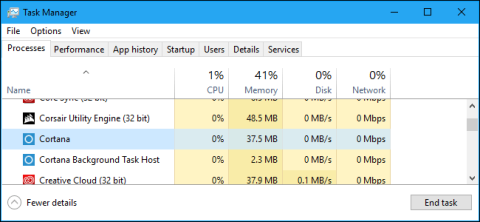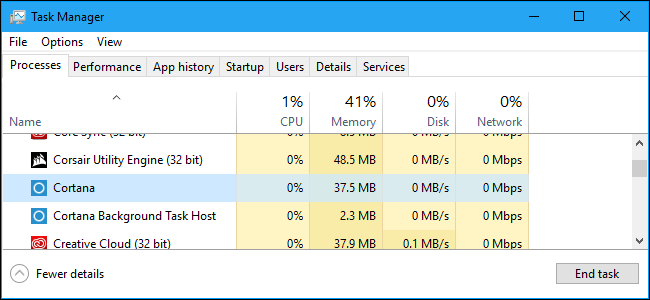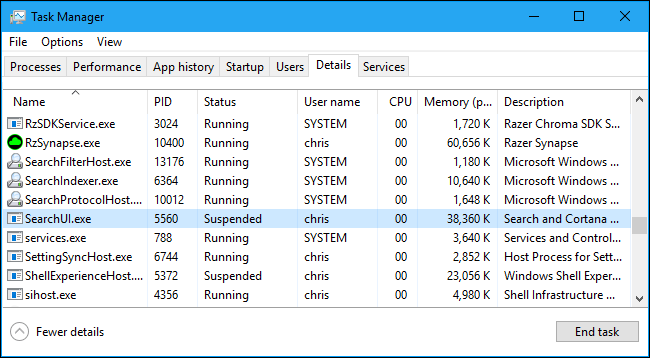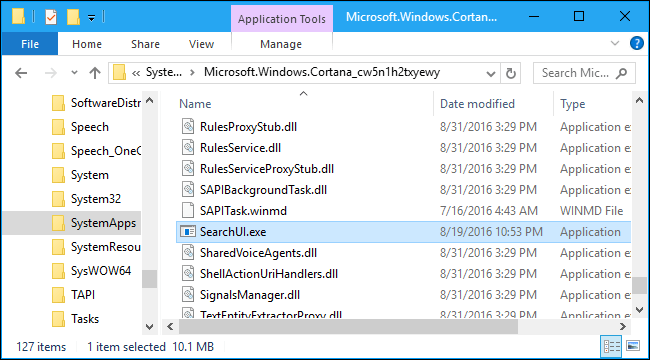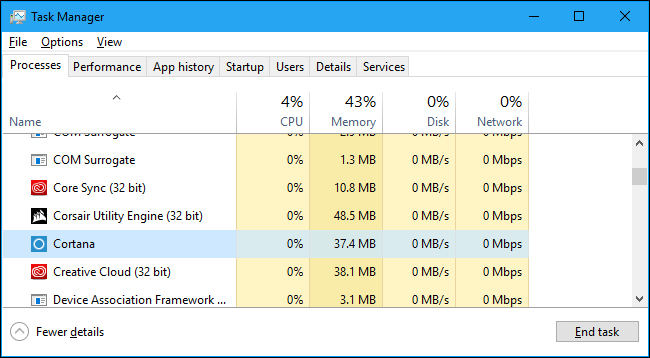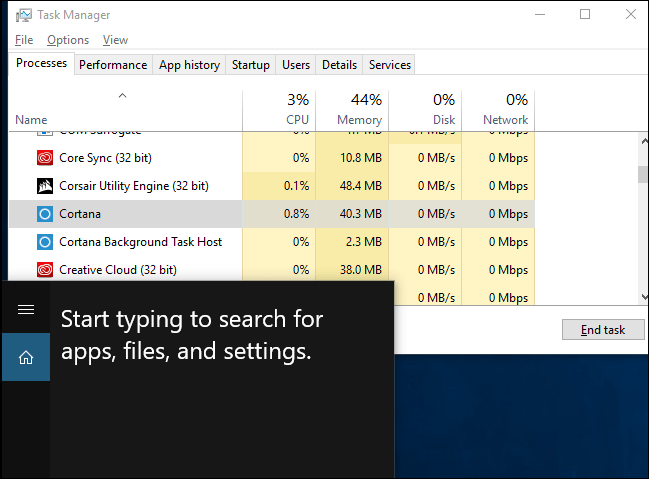Aj keď bola virtuálna asistentka Cortana zakázaná a na počítačoch so systémom Windows 10 používatelia používajú na vyhľadávanie vecí miestne vyhľadávanie. Pri otvorení Správcu úloh však niektorí používatelia zistili, že Cortana stále beží na pozadí. Prečo je to teda tak? Odpoveď bude v článku nižšie od Wiki.SpaceDesktop.
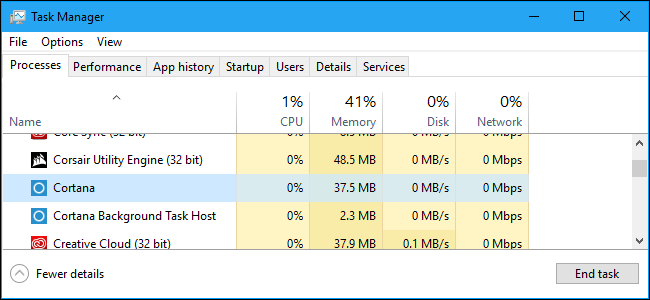
1. Je Cortana skutočne len „SearchUI.exe“
Či už je Cortana povolená alebo nie, po otvorení Správcu úloh uvidíte proces Cortana.
Ak kliknete pravým tlačidlom myši na Cortana v Správcovi úloh a vyberiete možnosť Prejsť na podrobnosti , uvidíte spustený program s názvom „SearchUI.exe“.
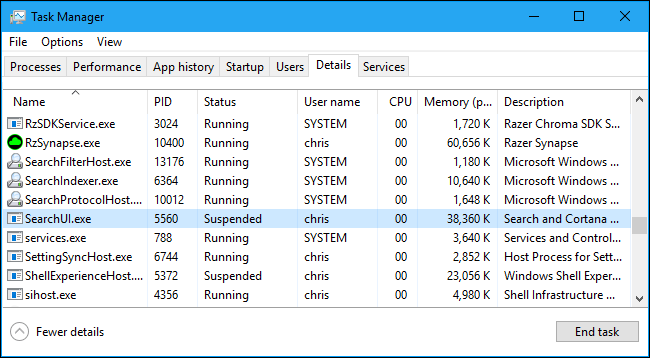
A ak kliknete pravým tlačidlom myši na „SearchUI.exe“ a vyberiete „Otvoriť umiestnenie súboru “, uvidíte umiestnenie SearchUI.exe. Je súčasťou priečinka aplikácie „Microsoft.Windows.Cortana_cw5n1h2txyewy“ v systéme Windows.
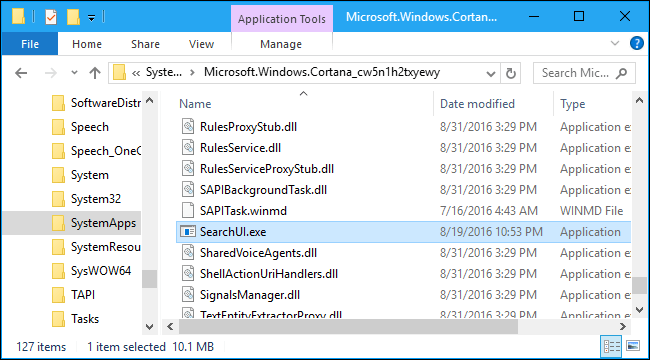
Táto aplikácia sa zobrazuje na zozname spustených procesov ako „Cortana“, ale v skutočnosti je to malý nástroj s názvom SearchUI.exe.
2. „SearchUI.exe“ je funkcia Windows Search
Najprv sme zakázali prístup k SearchUI.exe, potom sme ukončili úlohu Cortany v Správcovi úloh a premenovali priečinok „Microsoft.Windows.Cortana_cw5n1h2txyewy“ na iný názov. V tomto čase už Cortana nebeží na pozadí, no funkcia Windows Search je úplne „rozbitá“.
Dialógové okno Hľadať sa nezobrazí, aj keď kliknem na rámček systému Windows na paneli úloh alebo stlačím kombináciu klávesov. Pri premenovaní priečinka Cortana na pôvodný názov sa znova zobrazí dialógové okno Hľadať a funguje normálne.
SearchUI.exe v skutočnosti vôbec nie je Cortana. Cortana je názov virtuálneho asistenta spoločnosti Microsoft a názov všetkých nástrojov miestneho vyhľadávania integrovaných do systému Windows 10.
Keď zakážete Cortanu z registra alebo skupinovej politiky, všetky online funkcie sú vypnuté, ale súbory nástroja miestneho vyhľadávania stále bežia.
3. SearchUI.exe používa akékoľvek prostriedky
Cortana (alebo SearchUI.exe) nevyužíva veľa zdrojov, takže sa nemusíte príliš obávať.
Keď je Cortana zakázaná pomocou vopred upraveného registra, môžete vidieť proces Cortana (SearchUI.exe) využívajúci 37,4 MB pamäte a 0 % CPU.
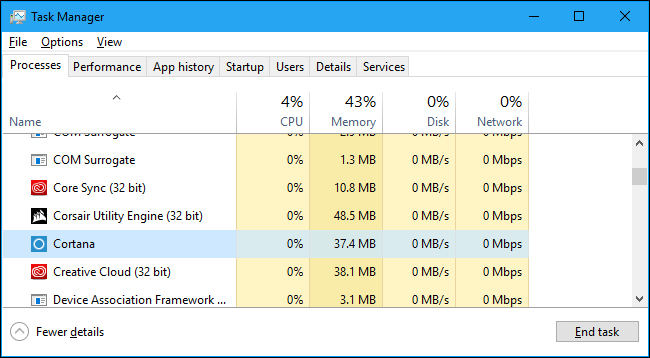
Možno sa pýtate, prečo Cortana vôbec využíva nejaké zdroje. Je to preto, že Cortana sa načítava do pamäte, takže sa môže zobraziť okamžite, keď kliknete na pole Hľadať v systéme Windows na paneli úloh alebo keď stlačíte kombináciu klávesov Windows + S .
Pri otvorení vyhľadávacieho poľa v systéme Windows 10 bude Cortana používať procesor, ale iba vtedy, keď je otvorené dialógové okno Hľadať.
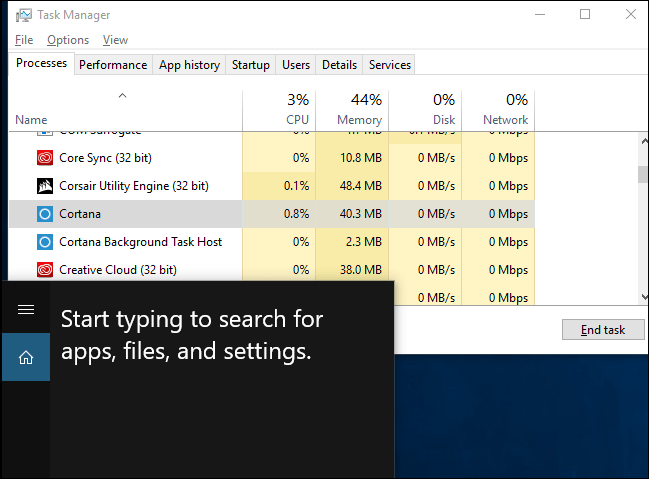
Proces Cortany dokonca nespracováva indexový súbor. Indexové súbory systému Windows sa kontrolujú interne, takže ich môžete rýchlo nájsť vo vyhľadávačoch.
Keď systém Windows indexuje vaše súbory, pomocou CPU v Správcovi úloh uvidíte procesy ako „Microsoft Windows Search Filter Host“, „Microsoft Windows Search Indexer“ a „Microsoft Windows Search Protocol Host“.
Ak chcete ovládať indexovanie, otvorte ponuku Štart alebo Ovládací panel a vyhľadajte Možnosti indexovania. Spustite skratku Možnosti indexovania, ktorá sa zobrazí. Tento ovládací panel vám umožňuje vybrať umiestnenie indexového súboru systému Windows, vybrať presné súbory a vylúčiť súbory, ktoré nechcete indexovať.
Pozrite si niekoľko ďalších článkov nižšie:
Veľa štastia!